こんにちはー!kara★age(からあげ)です。
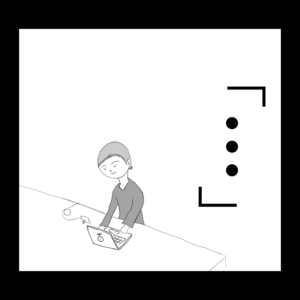
「数日前まではWordPress管理画面にログインできていたのに突然ログインできなくなった」「管理画面URLに入ろうとしてしまうのに自分のサイトを開いてしまう」

こんな状況にしばらく悩まされていまして、解決までに時間を要してしまいましたが、現在は無事に管理画面に入る事ができるようになりました。
今回は、どうやってWordPress管理画面に入れるようになったのか、僕のケースを紹介していきたいと思います。
~こんな人に読んでほしい~
・WordPress管理画面が表示されない
・エラーメッセージ等は表示されてない
・管理画面URLから入っても自分のサイトに辿り着く
急にWordPress管理画面へログインできなくなると、不安になりますよね。僕はブログを始めてから1ヶ月も経ってない状況で、このトラブルに遭遇しました。
ブログに詳しい人が周囲に居なかったので、誰かに聞く等はできず、自分で解決するしかない状況でした。
また、僕の状況は珍しいケースなのか、何なのかよく分かりませんが、調べても期待している答えをなかなか得る事ができず、とてつもなく心細かったです。
心に余裕がなくなってくると、慌ててしまったり焦ったりして、不必要な事をしてしまうこともあります。(見切り発車で「とりあえずコレだー!!」って決め打ちして動いてみたり、などです)
落ち着いて対応していきましょう。
それでは、紹介を始めていきます。
※この記事は、レンタルサーバー「ConoHa WING」を利用してブログを始めた人に向けた内容となっています。

【解決方法】.htaccessファイルの名前を変更
僕の場合は、この方法で問題を解消することができました。
【手順】ConoHa WINGのコントロールパネル→ファイルマネージャーへアクセス→htaccessファイルを探す→ファイルの名前を変更(詳しい方法はコチラをご覧くださいhttps://support.conoha.jp/w/wplogin_error/)
この方法にたどり着くまでに、ずいぶん時間がかかってしまいました。
時間がかかった理由
僕の状況は「WordPressの管理画面に入れない」というもの。管理画面URLから入ると、到着するのは自分のサイト。
自分のサイトが開く、ただそれだけでした。(特にエラーメッセージが出ていた等はなし)
「WordPress、管理画面入れない(表示されない)」などのキーワードから検索をかけても、自分に起きている現象に似た事例を見つける事ができず苦戦。←コレが1番しんどかった。。
管理画面に入れなくなる事そのものは珍しくないと思うほど、数多くの情報が出て来たのですが「自分のサイトが表示される、エラー等のメッセージはなし」という事例は最後まで、自分で見つける事ができませんでした。
「管理画面に入れない対処法」について、様々な方法を目にしたのですが、自分の状況に合うものが見つからない為、どの方法を試して良いのか・悪いのか、それをまた考えて試して…
そんな事を繰り返し、時間がどんどん過ぎていくという状況でした。
ブログを開始して1か月そこらで、ノースキル&PCリテラシー最弱・プログラム知識ゼロレベルの僕には、恐怖しか感じない状況でした。笑

ConoHa お客様センター
自分で一通り調べてみて「打つ手なし」と判断した僕は、ConoHa WINGにお問い合わせ窓口がある事に気が付きました。←遅い
メールと電話、どちらも問い合わせ可能との事だったので、ここまでに自分が調べた情報と現在の状況を書き、送信。すると…
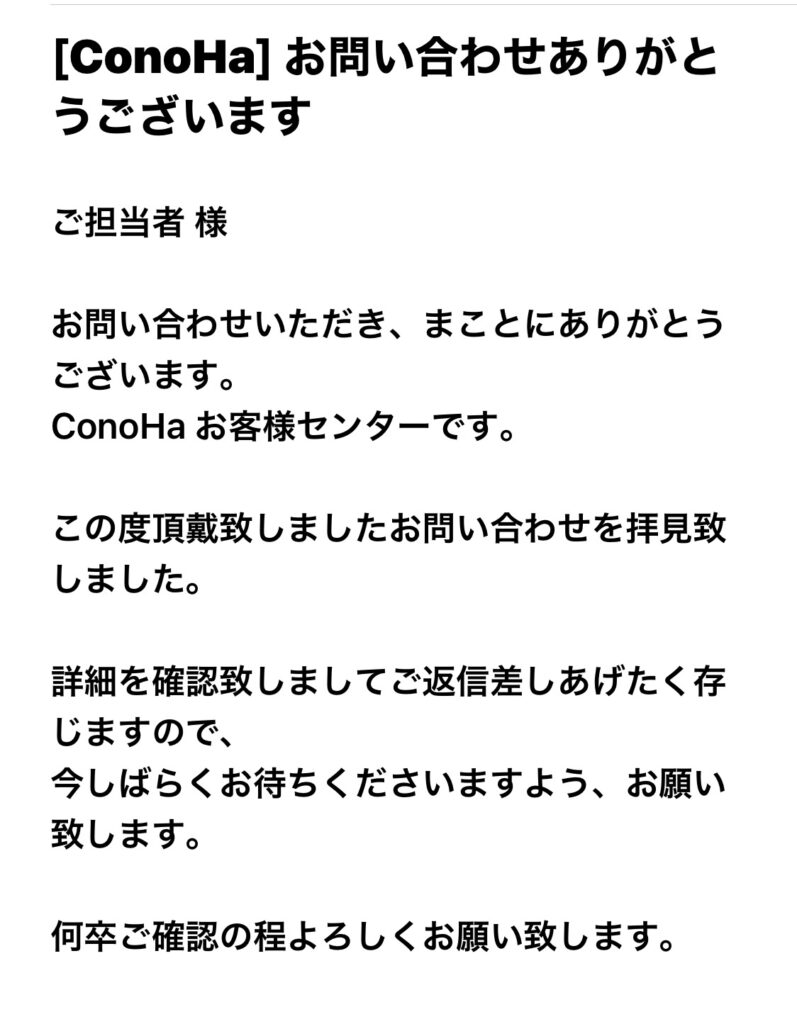
感激して、膝が崩れ落ちそうになるほど、喜んでしまいました。
孤独に戦っていたのですが「1人じゃない」と思えた瞬間でしたね。笑
送った日が土日祝だったので、このメールが届いたのは休み明けの平日、朝10時ごろでした。
返信が来ると思ってなかったので、来た時の安心感はハンパじゃありませんでした。
その後、ConoHaお客様センターから「ご申告の事象につきましては、WordPressのプラグインならびに.htaccessの記述が原因となって発生している可能性が考えられ…」といった解決案が届き、対処したという流れです。
それでも解決しなかったら「一度ブログを削除して再インストールを…」という最終奥義みたいな提案も書いてあったのですが、それは回避したかったので、死に物狂いでやり遂げました。笑

◼︎まとめ
それでは、今回のまとめいきます!
今回は「WordPress管理画面が表示されない」というテーマで記事を書いてみました。
・解決方法は(僕の場合は).htaccessファイルの名前を変更
・解決するのに時間がかかった理由(状況の把握)
・得た情報をConoHa お客様センターへ
こんな流れで、僕の場合、解決に向かいました。
以上、参考になったら嬉しいです!
このブログは僕の体験談を「誰かの役立てば良いな」と思って書いています。
また、この体験談を書きながら、自分自身をブラッシュアップしていくことにも役立てたいとも考えています。
このブログを読んで「kara★ageが出来てるなら…自分でもブログいけそう」と思って、1人でも多くブログを始める人が増えたらイイなと思うように、最近なってきました。
今回の件で「1人で孤独にブログ始めても大丈夫。トラブルがあっても、きっとどうにかなる!笑」そう思える一件でした。
読んでいる人を勇気付けられたら嬉しいです。
最後まで読んで頂き、ありがとうございましたー!



コメント